Огляд утиліти Connectify: швидко розгортаємо Wi-Fi мережу
У нашому сьогоднішньому огляді ми поговоримо про програму Connectify, що дозволяє легко і швидко розгорнути бездротову мережу, використовуючи комп'ютер або ноутбук c Wi-Fi-модулем. Причому, інтерфейс Connectify настільки простий, що з розгортанням Wi-Fi-мережі зможе впоратися користувач практично будь-якого рівня підготовки.
невеликий відступ
З технічної точки зору, основних варіантів побудови домашньої Wi-Fi мережі два. Перший варіант - використовувати апаратний Wi-Fi-роутер. Суб'єктивно, для організації постійно діючої Wi-Fi мережі - це оптимальний варіант. У разі, якщо в WAN-порт ( «вхід для інтернету») роутера підключена Ehternet-мережу провайдера або ADSL-модем, то Wi-Fi-мережу буде не тільки доступна завжди, поки включений роутер, але і для її функціонування буде споживатися мінімум електроенергії. Також доступні Wi-Fi роутери з вбудованим ADSL-модемом (точніше, ADSL-модеми з вбудованим Wi-Fi-інтерфейсом) або USB-портом для підключення зовнішнього GSM / 3G модему.
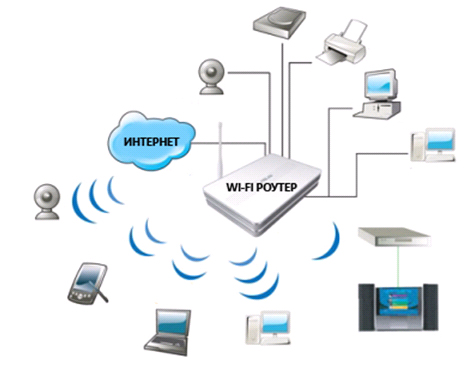
Для тих, хто отримує інтернет через мережу оператора стільникового зв'язку і не використовує інші види інтернет-підключень, оптимальним варіантом може виявитися покупка Wi-Fi-роутера з вбудованим слотом для SIM-карт (подібні пристрої є в асортименті наших мобільних операторів), або використання смартфона в ролі точки доступу. В останньому випадку знадобиться встановити відповідне програмне забезпечення, або використовувати вбудовані функції ОС.

Wi-Fi роутер від МТС
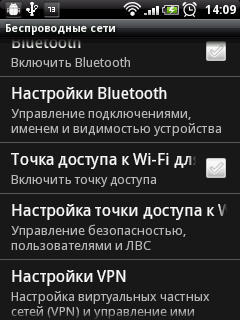
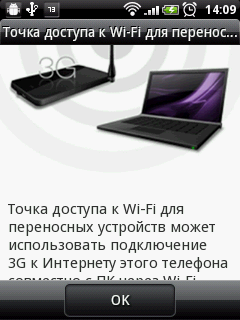
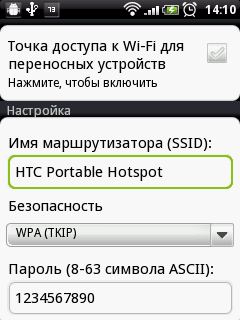
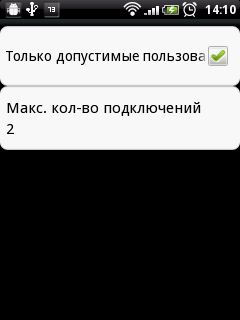
Встановлення точки доступу на основі HTC Wildfire (ОС Android)
Другий варіант організації Wi-Fi-мережі мають на увазі використання в ролі точки доступу комп'ютера або ноутбука. Ситуацій, коли цей варіант може виявитися затребуваним, досить багато. Зокрема, це актуально для користувачів супутникового інтернету або мобільного мережі (3G, WiMax, LTE), коли використовується для доступу в мережу обладнання встановлено лише на одному комп'ютері, а до інтернету хочеться підключити відразу декілька мобільних пристроїв. Також можливість створити власну Wi-Fi мережу може бути актуальна, наприклад, для туристів при використанні Wi-Fi-інтернету в готелях, де присутня обмеження на кількість пристроїв, що підключаються або, через низький рівень сигналу, доводиться використовувати Wi-Fi-адаптери з спрямованими антенами.

Більш докладно про деякі теоретичні аспекти розгортання Wi-Fi мереж, в тому числі про безпеку і прикладі налаштування апаратного роутера, можна дізнатися з цієї статті .
Практикум
програма Connectify , Якій присвячено наш сьогоднішній огляд, доступна як платному, так і безкоштовному варіанті. Розплатою за безкоштовність є деяке обмеження функціонала:
Функція Версія Lite Версія Pro Програмна точка доступу Так
Так Роздача Інтернету з інших Wi-Fi мереж та
Так
Перегляд списку підключених пристроїв Так Так Простий інтерфейс управління брандмауером Так
Так
Роздача Інтернету з 3G / 4G мереж Обмежено Так
Обмін файлами за допомогою Drag-and-Drop Обмежено Так Пошук відкритих ресурсів на підключених до мережі пристроях Обмежено Так Можливість настройки SSID (ім'я мережі) Немає
Так
Функція повторювача (розширення зони покриття домашньої / офісної мережі з використання тих же імені користувача і пароля) Ні Так
Автоматичний вибір типу інтернет підключення Ні Так
Розширена технічна підтримка Ні Так
Для повноцінного використання Connectify необхідний комп'ютер з ОС Windows 7. Вартість Pro-версії становить близько 950 рублів. Дистрибутив програми, розміром трохи більше 6 Мб, можна завантажити з офіційного сайту . Установка здійснюється стандартно, а після її закінчення знадобиться перезавантажити комп'ютер.
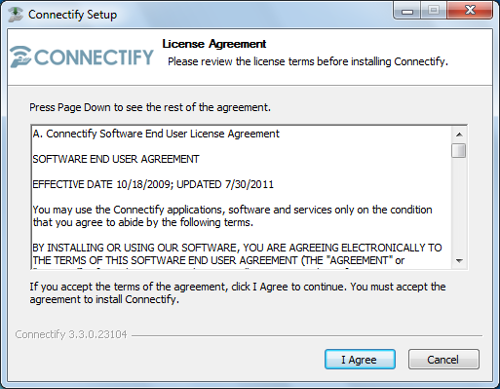
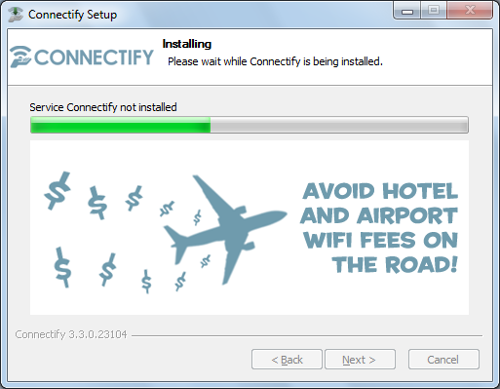
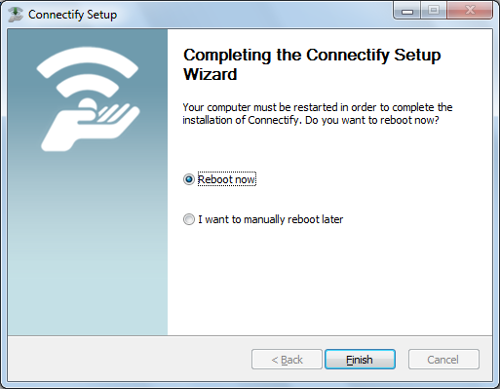
Після перезавантаження Connectify запуститься автоматично, а на екрані буде відображена інформація про основні можливості програми, а також пропозицію купити Pro-версію, або почати роботу з Lite-варіантом.
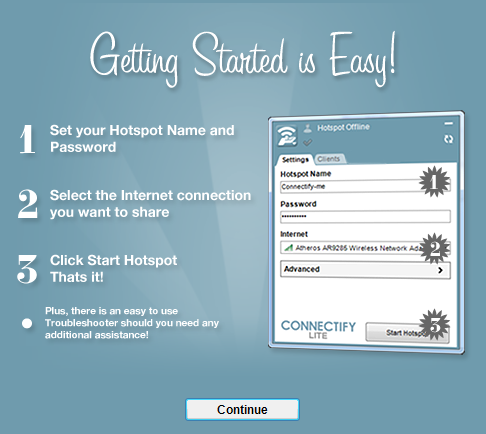
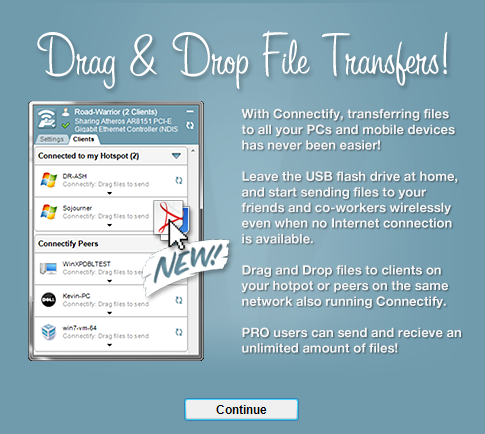
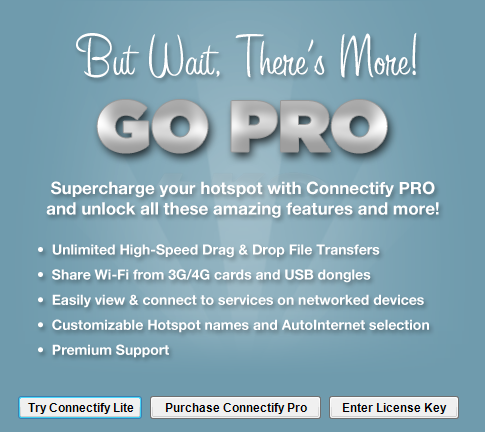
Налаштування Connectify максимально проста. Щоб запустити власну точку доступу в відповідних полях введення досить вказати:
- Hotspot Name - ім'я (SSID) вашої Wi-Fi-мережі. У безкоштовної версії воно завжди починається з «Connectify-», а частина знаходиться після дефіса можна налаштувати на свій розсуд.
- Password - пароль на доступ до вашої Wi-Fi мережі. При створенні відкритої мережі (режим «Wi-Fi Ad-Hoc, Open») це поле неактивно.
- Internet to Share - вибір інтернет підключення, яке буде лунати в створюваній Wi-Fi-мережі. Можливість автоматичного вибору підключення доступна тільки в Pro-версії. Хоча і без «автоматики» все досить наочно - в випадаючому списку відображається список доступних підключень, при цьому Connectify автоматично перевіряє наявність доступу до інтернету у обраного підключення.
- Share Over - вибір інтерфейсу, через який буде лунати інтернет, причому можна вибрати як Wi-Fi адаптер, так і мережеву карту, роздавши інтернет через Ethernet-мережа.
- Sharing Mode - вибір режиму роботи створюваної точки доступу. З точки зору безпеки Wi-Fi мереж рекомендується використовувати захист WPA2, що відповідає режиму «Wi-Fi Access Point, Encrypted, (WPA2)». Однак цей режим може не підтримуватися деякими старими пристроями.
У Pro-версії додатка також можна задати налаштування брандмауера - дозволити / заборонити підключилися до вашої Wi-Fi-мережі користувачам доступ до інтернету та локальної мережі для чого, відповідно, служать прапорці «Allow Internet Access» і «Allow Local Network Access».
Після виконання всіх налаштувань, для активації точки доступу, натискають «Start Hotspot». На цьому настройка Connectify завершена і створена мережа доступна для підключення інших пристроїв. Головне не забудьте те, що для коректної роботи Connectify при роздачі інтернету потрібно, щоб відповідне підключення на комп'ютері було коректно налаштоване заздалегідь. До речі, при тестуванні додатка була помічена одна особливість - в разі використання двох однакових Wi-Fi-адаптерів для підключення до зовнішньої мережі (Інтернету) слід використовуватися той, який визначається системою як АДАПТЕР # 2 (у наведеній на малюнку ситуації це ASUS 802.11n Network Adapter # 2).
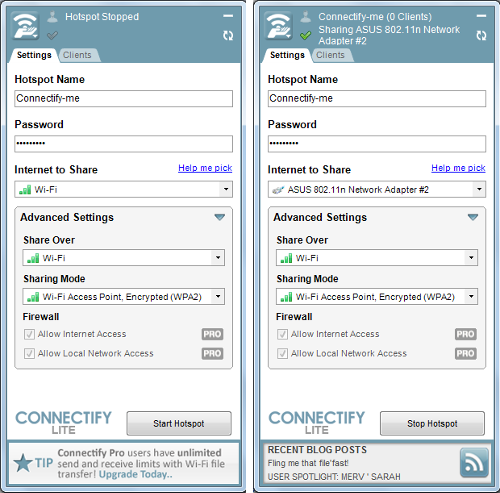
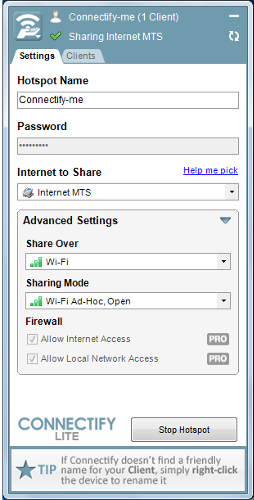


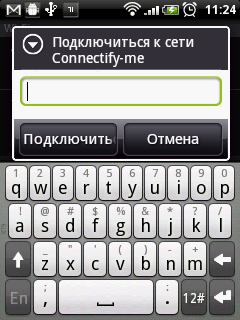
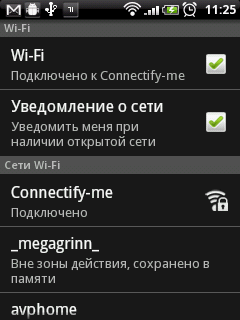
Щоб переглянути список підключених у мережі користувачів переходять на вкладку Clients, де відображається вся статистика по підключеннях. Для отримання інформації про підключеному пристрої (ім'я, MAC-адресу Wi-Fi-модуля, присвоєний йому IP-адреса і статистики підключень) досить навести покажчик курсору миші на відповідну йому рядок. Через контекстне меню, яке викликається по клацанню правою клавішею миші, можна привласнити пристрою довільне ім'я, скопіювати його поточний IP-адреса, а також обмежити доступ до інтернету або локальної мережі.
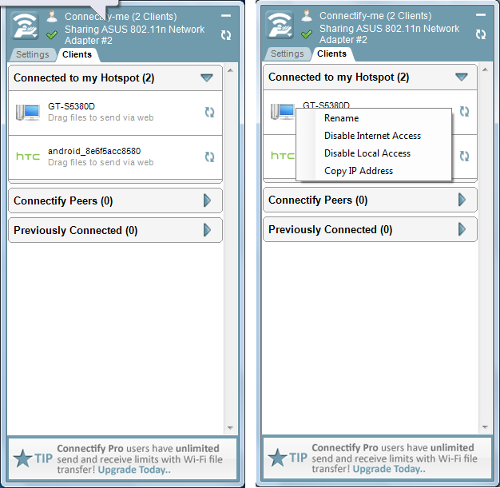
Ще одна цікава можливість - обмін файлами між пристроями через Wi-Fi, причому для відправки файлу його достатньо перетягнути на сходинку вкладки «Clients», відповідну цільовим пристрою. Обмеження безкоштовної версії - 1 файл в день. При цьому обмін файлами можливий тільки з пристроями, на яких встановлена і запущена програма Connectify - подібні пристрої відображаються в списку «Connectify Peers».
У разі, якщо при роботі Connectify спостерігаються мимовільні відключення Wi-Fi-мережі, слід в налаштуваннях відповідного Wi-Fi-адаптера зняти прапорець «Дозволити відключення пристрою для економії енергії».
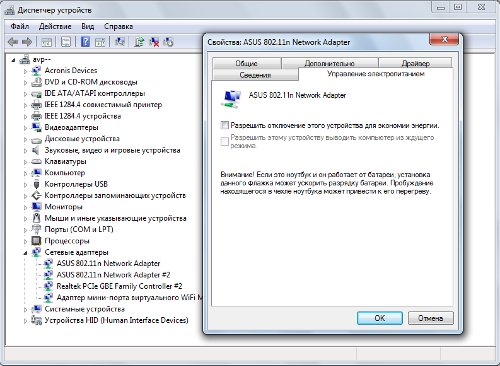
Для доступу до розширених налаштувань Connectify необхідно натиснути екранну кнопку знаходиться в лівому верхньому кутку діалогового вікна програми і вибрати потрібну групу налаштувань. Однак ця операція необхідна тільки для «тонкої» налаштування програми, а необхідні дії не настільки інтуїтивно зрозумілі, як основні настройки.
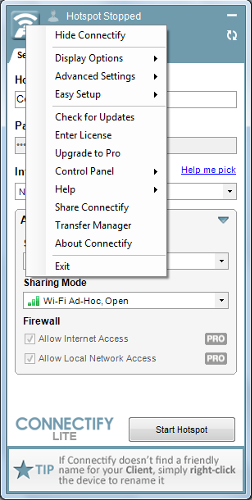
резюме
Якщо говорити в цілому, то Connectify складно назвати багатофункціональним продуктом. У ньому немає багатьох можливостей по конфігурації, які досить просто можна налаштувати на апаратній Wi-Fi-роутера. Однак, головний плюс Connectify НЕ функціонал, а простота настройки. При використанні Connectify з розгортанням Wi-Fi мережі зможе впоратися практично будь-який користувач комп'ютера, а витрачений час складе всього кілька хвилин. І цей плюс досить серйозний, особливо якщо мова йде про тимчасові рішеннях, які потрібні «тут і зараз». До речі, Connectify може працювати і в Windows XP або Vista, але там її можливості істотно скромніше - в цих ОС підтримується тільки режим Ad-Hoc.
